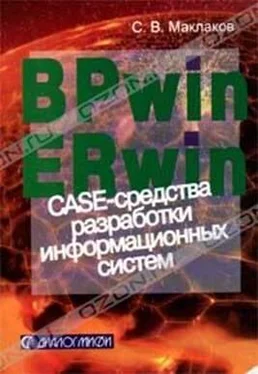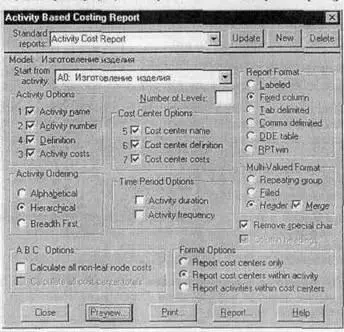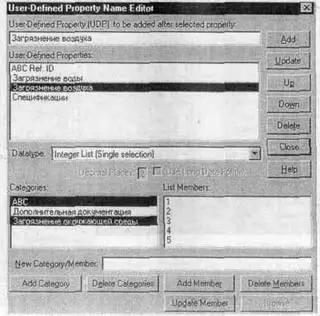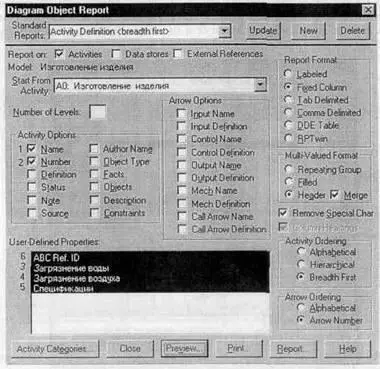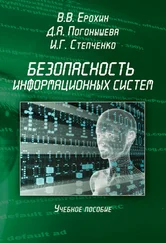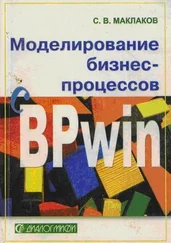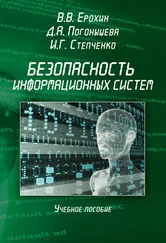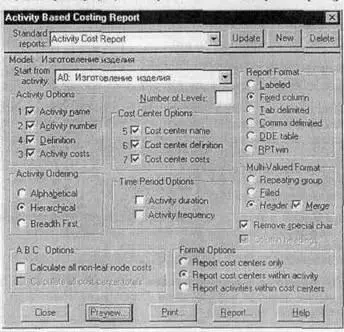
Рис. 1.46. Диалог настройки отчета по стоимости работ
Результаты отображаются и непосредственно на диаграммах. В левом нижнем углу прямоугольника работы может показываться либо стоимость (по умолчанию), либо продолжительность, либо частота проведения работы. Настройка отображения осуществляется в диалоге Model Properties (меню Edit/Model Properties), закладка Display, ABC Data, ABC Units.
АВС позволяет оценить стоимостные и временные характеристики системы. Если стоимостных показателей недостаточно, имеется возможность внесения собственных метрик - свойств, определенных пользователем (User Defined Properties, UDP). UDP позволяют провести дополнительный анализ, хотя и без суммирующих подсчетов.
Для описания UDP служит диалог User-Defined Property Name Editor (меню Edit/UDP Definition) (рис. 1.47). В верхнем окне диалога вносится имя UDP, в списке выбора Datatype описывается тип свойства. Имеется возможность задания 18 различных типов UDP, в том числе управляющих команд и массивов, объединенных по категориям. Для внесения категории следует задать имя категории в окне New Category/Member и щелкнуть по кнопке Add Category. Для присвоения свойства категории необходимо выбрать UDP из списка, затем категорию из списка категорий и щелкнуть по кнопке Update. Одна категория может объединять несколько свойств, в то же время одно свойство может входить в несколько категорий. Свойство типа List может содержать массив предварительно определенных значений. Для определения области значений UDP типа List следует задать значение свойства в окне New Category/Member и щелкнуть по кнопке Add Member. Значения из списка можно редактировать и удалять.
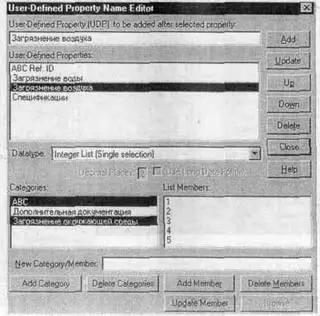
Рис. 1.47. Диалог описания UDP
Например, категория "Загрязнение окружающей среды" может объединять свойство "загрязнение воды" типа Real Number и свойство "загрязнение воздуха" типа Integer List с предварительно определенной областью значений (1, 2, 3, 4, 5).
Каждой работе можно поставить в соответствие набор UDP. Для этого следует щелкнуть правой кнопкой мыши по работе и выбрать пункт меню UDP Editor. В закладке UDP Values диалога IDEF0 Activity Properties можно задать значения UDP. Свойства типа List отображаются списком выбора, который заполнен предварительно определенными значениями. Свойства типа Command могут иметь в качестве значения командную строку, которая выполняется при нажатии на кнопку !!!. Например, свойство "Спецификации" категории "Дополнительная документация" может иметь значение "C:\MSOffice97\Office\WINWORD.EXE sped.doc".
Кнопка Categories служит для задания фильтра по категориям UDP. По умолчанию в списке показываются свойства всех категорий,
Результат задания проанализировать в отчете Diagram Object Report (меню Report/Diagram Object Report) (рис. 1.48).
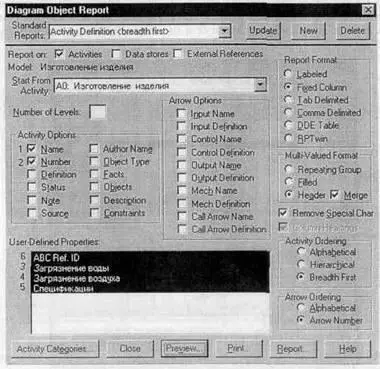
Рис. 1.48. Диалог настройки отчета Diagram Object Report
В левом нижнем углу диалога настройки отчета показывается список UDP. С помощью кнопки Activity Categories можно установить фильтр по категориям.
1.5. Дополнение созданной модели процессов диаграммами DFD и Workflow (IDEF3)
1.5.1. Диаграммы потоков данных (Data Flow Diagramming)
Диаграммы потоков данных (Data flow diagramming, DFD) используются для описания документооборота и обработки информации. Подобно IDEF0, DFD представляет модельную систему как сеть связанных между собой работ. Их можно использовать как дополнение к модели IDEF0 для более наглядного отображения текущих операций документооборота в корпоративных системах обработки информации. DFD описывает:
функции обработки информации (работы);
документы (стрелки, arrow), объекты, сотрудников или отделы, которые учавствуют в обработке информации;
внешние ссылки (external references), которые обеспечивают интерфейс с внешними объектами, находящимися за границами моделируемой системы;
таблицы для хранения документов (хранилище данных, data store).
В Bpwin для построения диаграмм потоков данных используется нотация Гейна-Сарсона.
Для того чтобы дополнить модель IDEF0 диаграммой DFD, нужно в процессе декомпозиции в диалоге Activity Box Count “кликнуть” по радио-кнопке DFD. В палитре инструментов на новой диаграмме DFD появляются новые кнопки:
– добавить в диаграмму внешнюю ссылку (External Reference). Внешняя ссылка является источником или приемником данных извне модели;
Читать дальше